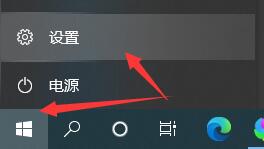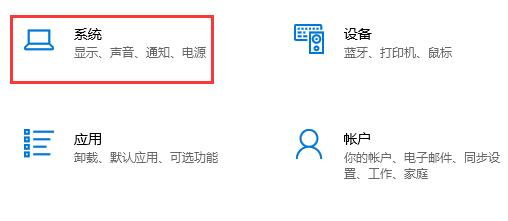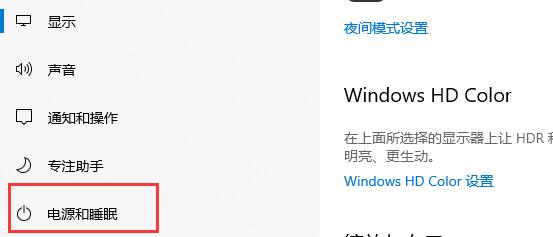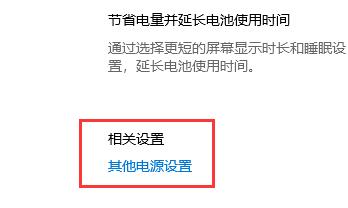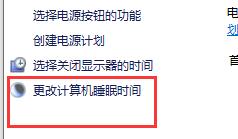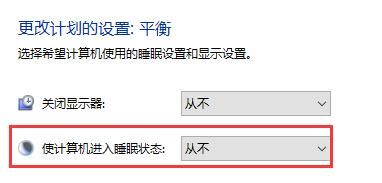Win10如何设置不待机?Win10设置电脑不待机办法
有时候啊,我们在用Win10玩儿游戏或者下电影的时候,不可能一直守在电脑旁边盯着,可是如果你不看它的话,它就会自动进入待机状态,然后就停止了游戏或者下载。那怎么办呢?我们可以设置一下Win10,让它不会待机,这样就能一直保持游戏或者下载的状态了。那么,Win10要怎么设置不待机呢?别急,下面就来教你怎么操作吧!
Win10如何设置不待机?
1、点击左下角开始,进入“设置”。
2、进入系统设置。
3、点击左边栏中的“电源和睡眠”。
4、点击右边的“其他电源设置”。
5、在左侧找到“更改计算机睡眠时间”。
6、将图示位置改为“从不”即可。
相关文章
- Win10桌面不断刷新闪屏无法操作怎么办?
- Win10休眠久了自动关闭程序怎么解决?
- win10蓝屏错误dpc watchdog怎么办?win10蓝屏提示dpc watchdog解决方法
- win10局域网设置在哪里?win10局域网设置位置解析
- win10怎么设置默认输入法为英文输入?
- win10如何重置tcp/ip协议?windows10重置tcp/ip协议栈的方法
- Win10文件夹搜索栏用不了怎么办?Win10文件夹搜索栏用不了问题解析
- Win10输入法图标丢失后怎么找回?Win10输入法图标丢失后找回的方法
- 解决游戏提示需要新应用打开此ms-gamingoverlay的问题
- win10应用商店提示错误代码0x80D02017怎么解决?
- win10如何提升扬声器音质?win10扬声器提升音质操作方法
- Win10怎么设置显示其它地区时钟?Win10设置显示其它地区时钟的方法
- Win10怎么清除设备搜索历史记录?
- win10去快捷方式箭头导致任务栏图标打不开怎么办?
- 电脑不能改microsoft账户登录无法设置人脸怎么办?
- win10输入法图标不见了怎么办?win10输入法图标找回方法